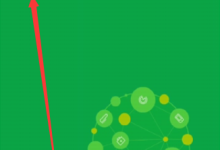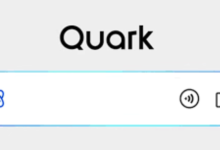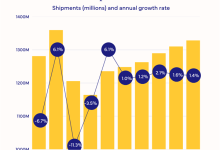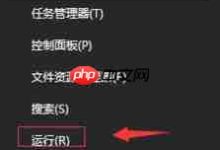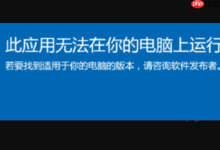win10安装完成后,我遇到了一个麻烦:不管是有线连接还是wifi连接,只要电脑运行超过两个小时,经常会遇到网络中断的情况,需要重新连接网络才能继续上网。以下是解决这一问题的办法。
许多使用win10系统的用户都遇到了类似的问题,即win10系统的网络频繁掉线,无论是有线网络还是无线网络都容易出现这种情况。那么,win10系统网络频繁掉线该怎么办呢?针对这个问题,接下来小编将教你如何处理win10系统网络频繁掉线的问题。
win10系统网络频繁掉线的解决步骤:
在Windows10系统的桌面上,右键点击“此电脑”图标,在出现的菜单中选择“属性”选项。
这样就可以打开计算机系统属性窗口,点击左侧边栏中的“设备管理器”选项。
接着,就会显示电脑的设备管理器窗口,在这里找到“网络适配器”项目。
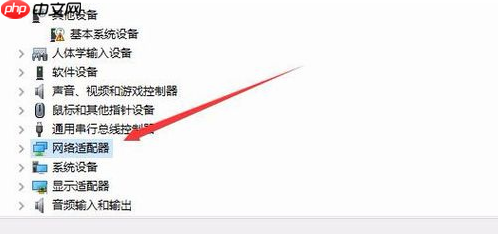
双击“网络适配器”选项后,可以展开该菜单,并找到对应的网卡驱动。
右键点击网卡驱动程序,然后在弹出的菜单中选择“属性”选项。
随后会打开网卡属性窗口,点击上方的“电源管理”标签。
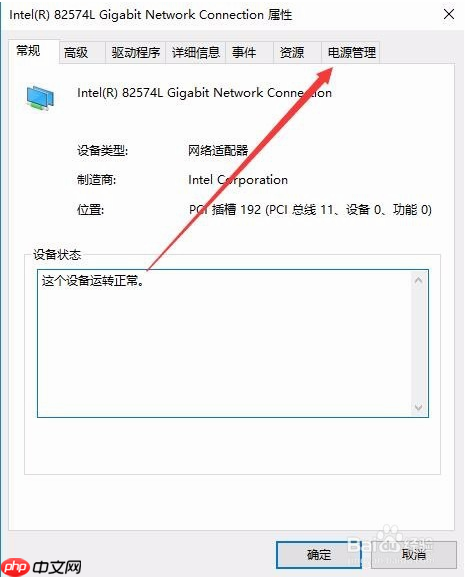
在新窗口中,取消“允许计算机关闭该设备以节约电源”前面的勾选,最后点击确定按钮。重启电脑后,网络中断的问题通常就能得到解决。
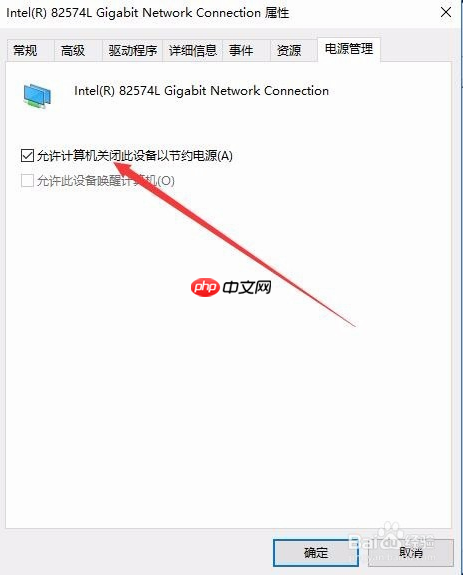
上述内容介绍了win10系统网络频繁掉线的解决方法。

 路由网
路由网